Kako povezati Outlook z Yahoo-jem

Želite dostopati do svoje Yahoo pošte neposredno iz svojega Outlook računa? Naučite se, kako dodati Yahoo pošto v Outlook 2021, 2019 in 2016.
Ne glede na to, ali selite svoje podatke ali pa jih želite imeti na obeh mestih, lahko enostavno uvozite svoje stike iz Microsoft Outlooka v svoj Google Gmail račun.
Outlook in Gmail sta priljubljena e-poštna odjemalca. Ni redko, da mnogi ljudje uporabljajo oba e-poštna naslova hkrati. Če ste šele začeli uporabljati Gmail in želite brez težav uporabljati Outlook kontakte v Gmailu, želite izvoziti stike iz Outlooka v Gmail.
Vendar pa ne obstaja neposredna metoda za prenos kontaktov med tema dvema e-poštnima strankama. Morate izvoziti podatke in nato uvoziti datoteko v Gmail. Če ste eden tistih, ki iščejo enostavno in hitro rešitev za to težavo, ste na pravem mestu. V tem članku vam bom pokazal, kako izvoziti Outlook kontakte in jih uvoziti v Gmail.
Vsebina
Razlogi za izvoz Outlook kontaktov v Gmail
Obstaja več razlogov, zakaj bi nekdo želel prenesti svoje Outlook kontakte v Gmail. Najpogostejši razlog je migracija platforme. V zadnjem času mnoge podjetja prehajajo iz Microsoft 365 na Google Workspace. Če je vaše podjetje eno izmed njih, boste zagotovo želeli uvoziti kontakte iz Outlookovega imenika v Gmail.
Poleg tega lahko uporabljate Outlook za osebno komunikacijo in zdaj želite začeti uporabljati Gmail. Ali bi zapisovali vsako ime in e-poštni naslov iz Outlooka v Google Kontakte? Seveda ne. Enostavno lahko izvozite podatke o stikih iz Outlooka in jih uvozite v Gmail. Morda boste morali premakniti stike, če želite hkrati uporabljati oba e-poštna odjemalca.
Drug scenarij bi lahko bil deljenjenje kontaktnih informacij. Recimo, da morate delati s kontraktorjem ali samostojnim podjetnikom in želite deliti stike svojih sodelavcev z njimi. Čeprav uporabljate Outlook, kontraktor uporablja Gmail. Torej, lahko izvozite podatke imenika iz Outlooka in jih zlahka uvozite v svoj Gmail račun.
Kako prenesti kontakte iz Outlooka v Gmail
Kot je bilo omenjeno prej, je celoten postopek izvoza Outlook kontaktov v Gmail razdeljen na dva dela. Najprej morate izvoziti celotne ali potrebne podatke iz Outlookovega imenika v enotni datoteki kontaktov. Nato morate uvoziti to datoteko v Google Kontakte.
Po uvozu lahko uporabljate Outlook kontakte v Gmailu brez težav. Obe nalogi lahko opravite z uporabo nativnih možnosti Outlooka in Gmaila. Zato vam ni treba uporabljati nobenih aplikacij tretjih oseb.
Izvoz kontaktov iz Outlooka
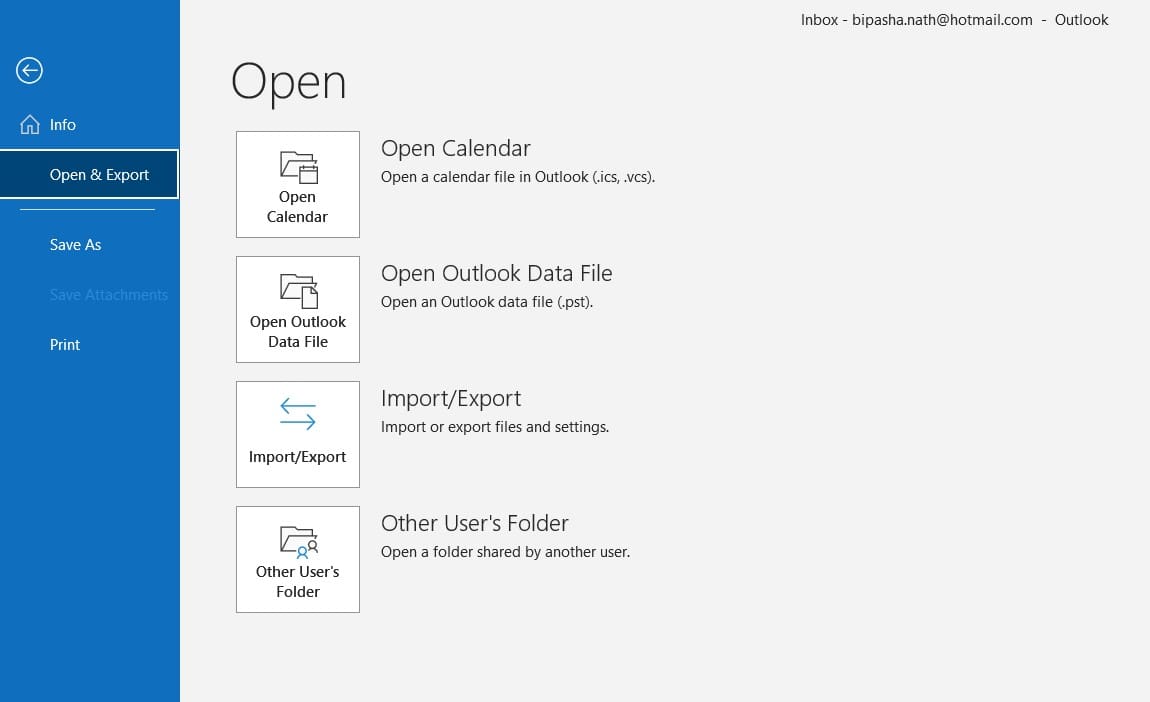
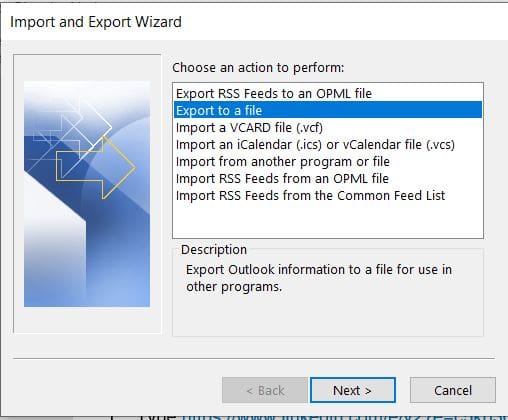
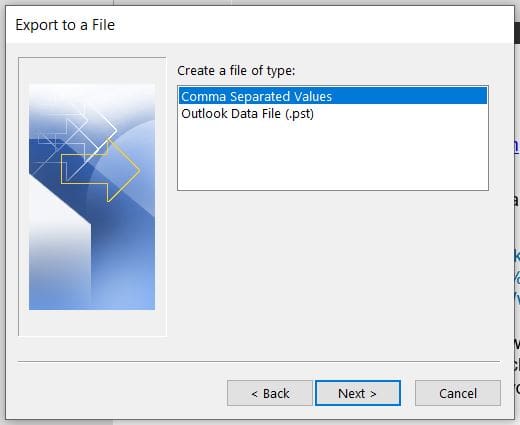
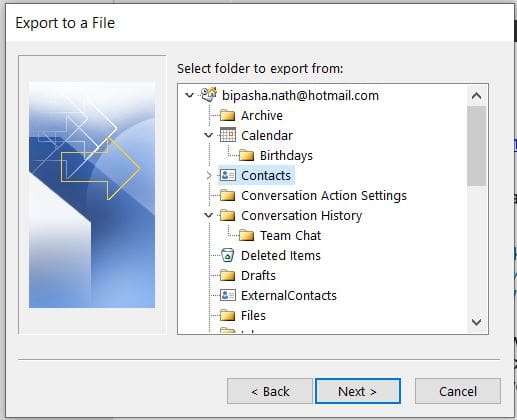
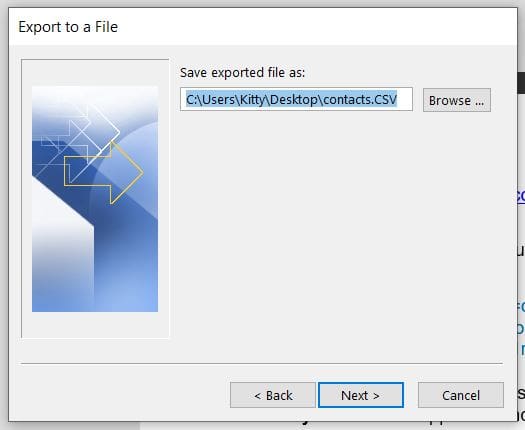
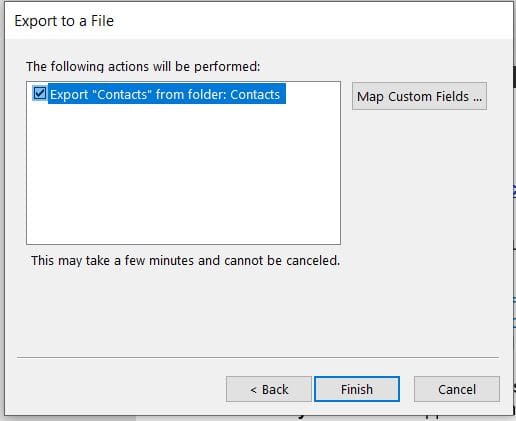
Uvoz kontaktov v Gmail
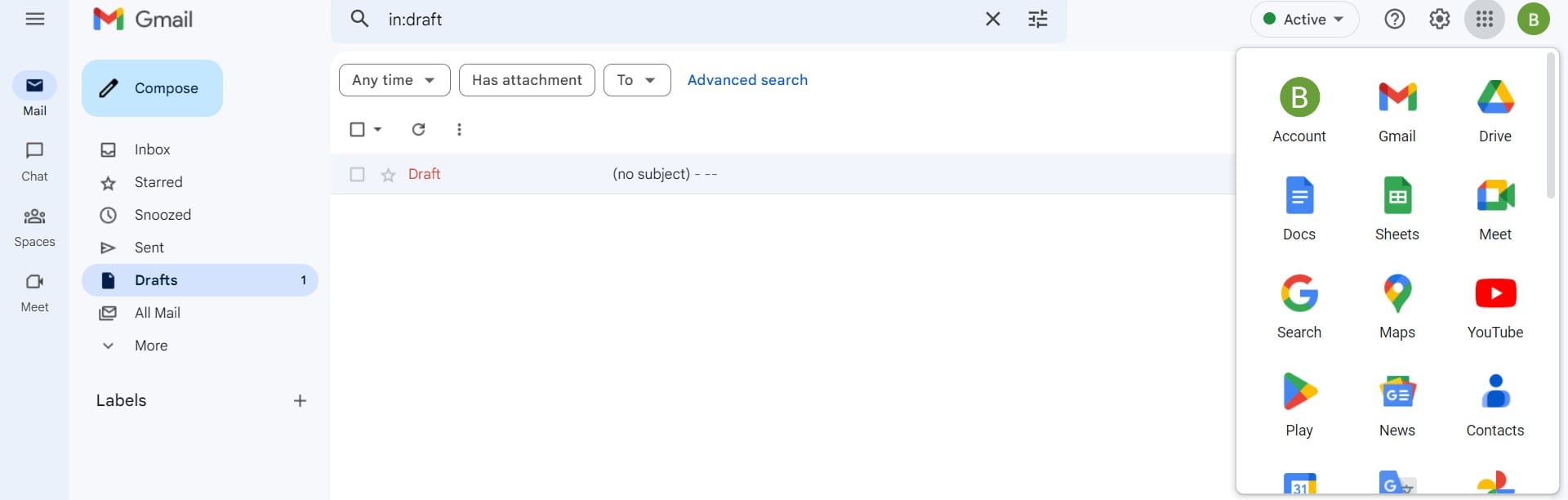
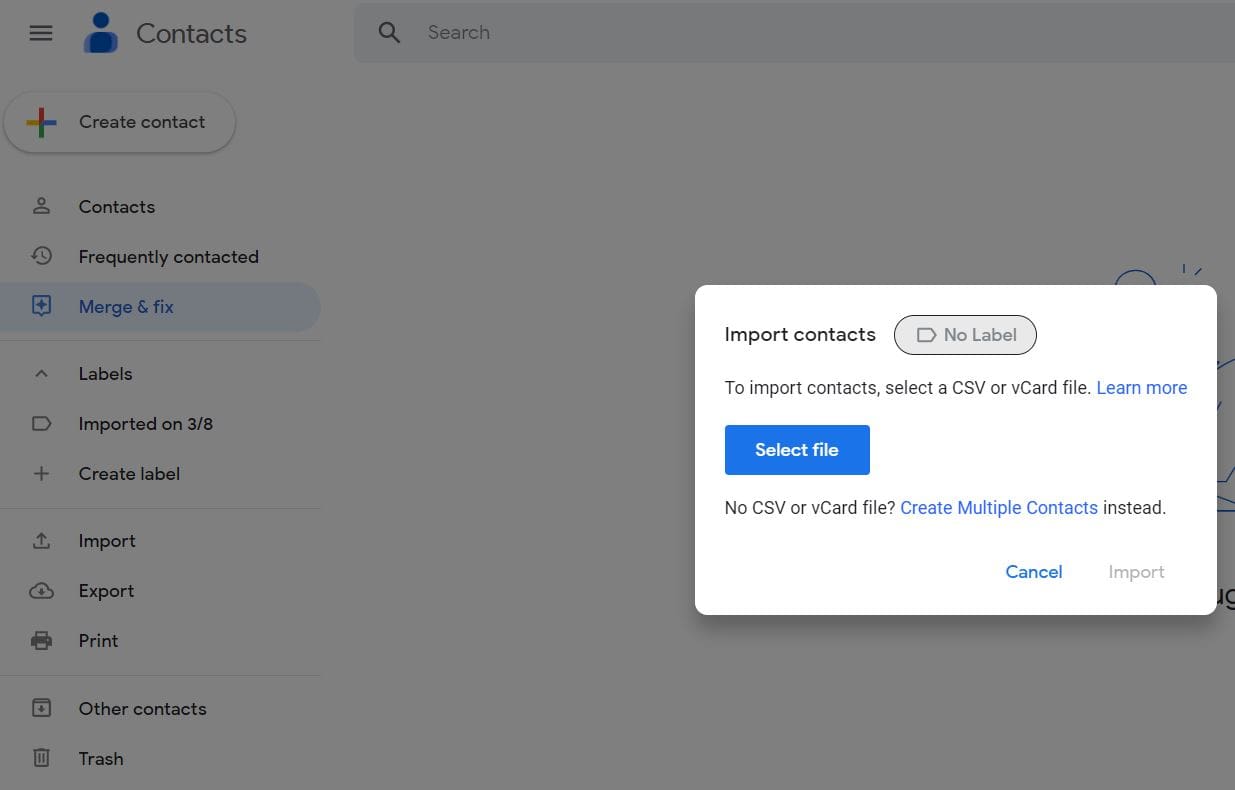
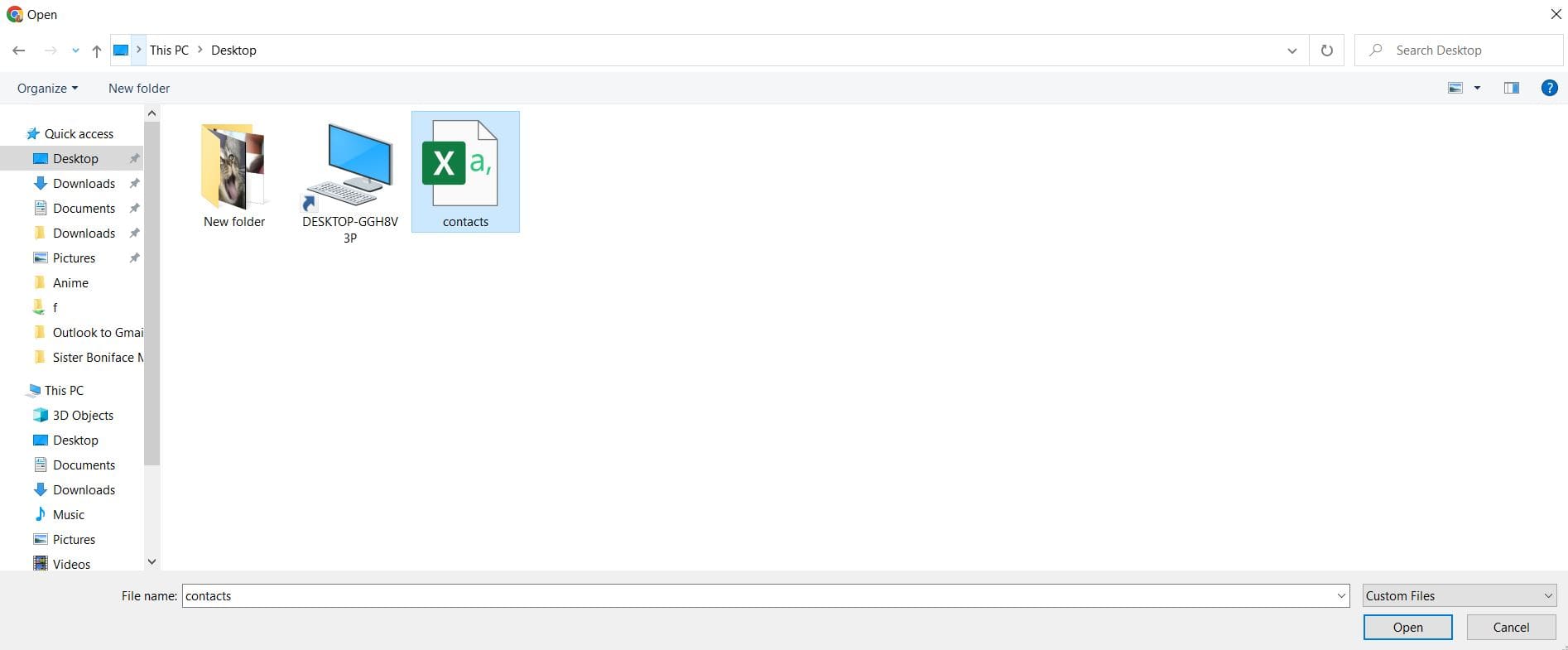
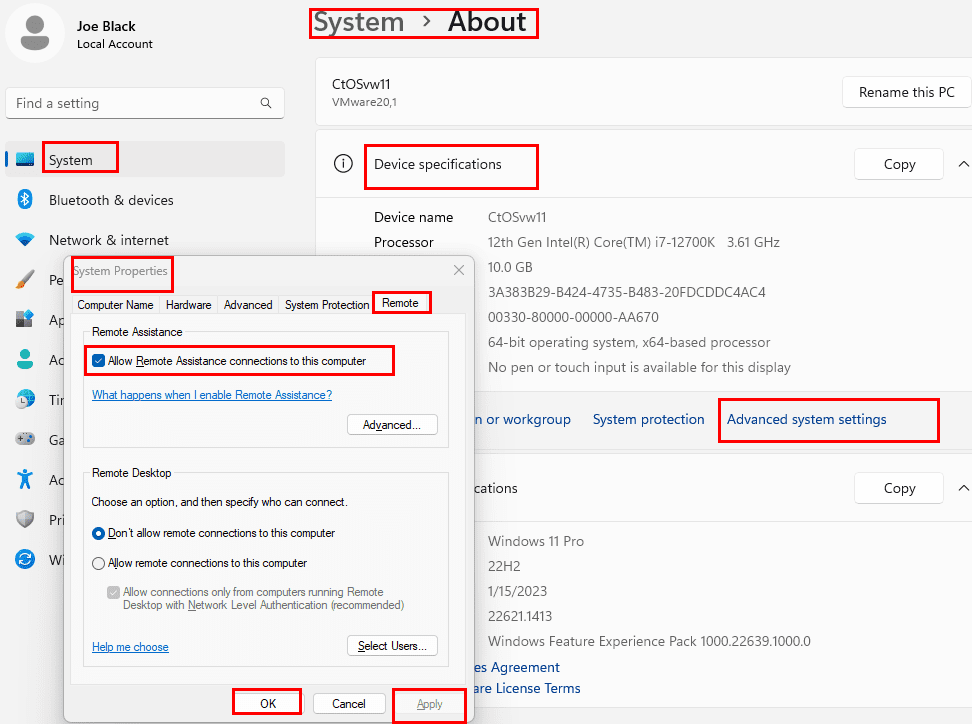
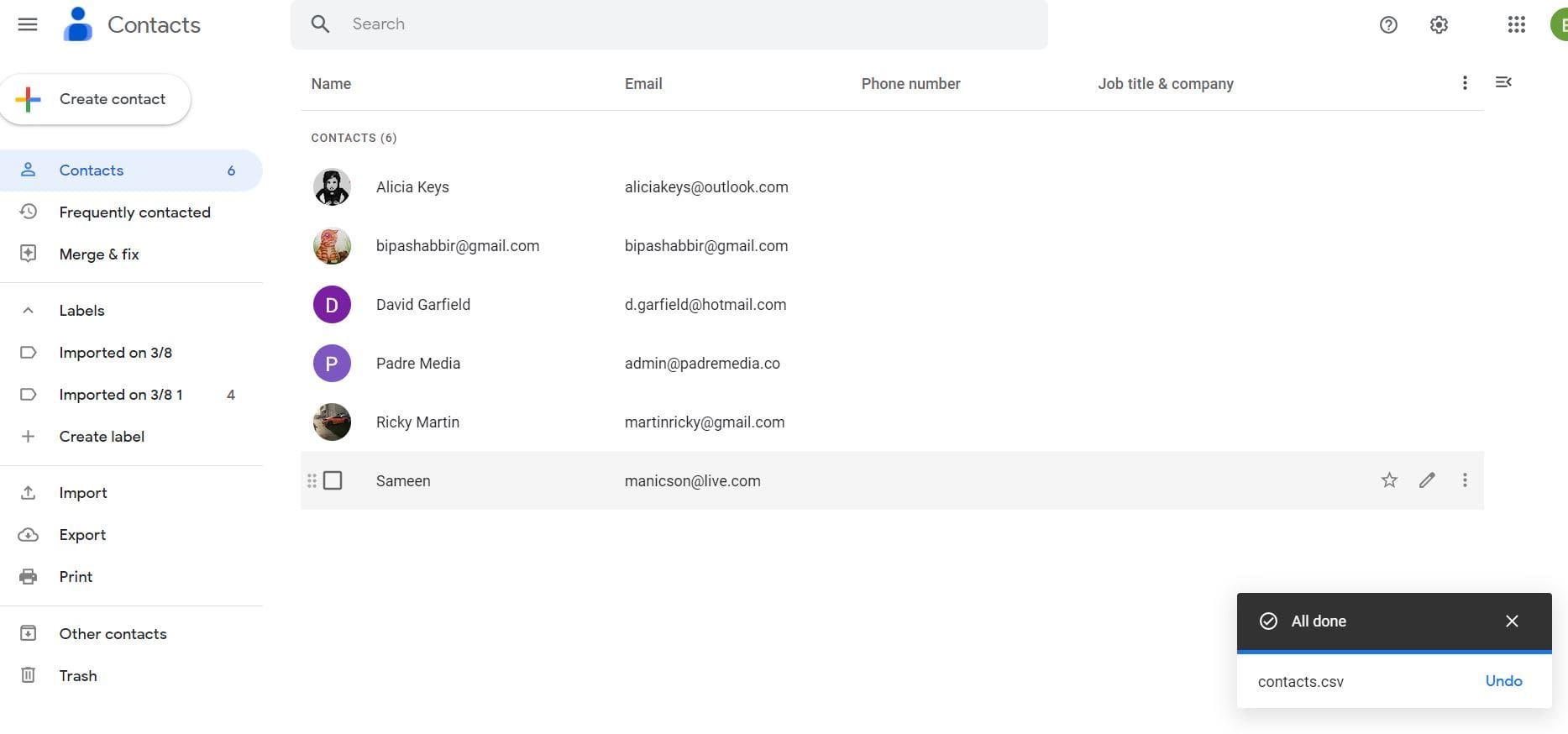
Zdaj so kontaktne informacije pripravljene za uporabo v Gmailu.
Izvoz kontakta iz Outlooka v Gmail: Pogosta vprašanja
Zakaj nimam možnosti izvoza v Outlooku?
Če uporabljate Outlook na delovnem ali šolskem računalniku, je lahko možnost izvoza iz Outlooka omejena s strani sistemskega administratorja. Morali boste kontaktirati svoj IT oddelek, da vidite, ali obstaja način za omogočitev te možnosti. V nasprotnem primeru lahko uporabite obvozni način za izvoz stikov kot VCF datoteke, da jih morda uvozite eno za drugo.
Kako izvoziti svoje Outlook stike v Gmail?
Če želite izvoziti svoje stike iz Outlooka v Gmail, morate izvoziti podatke o stikih v CSV formatu. Nato lahko preprosto uvozite to datoteko v Google Kontakte, da uporabite kontaktne informacije v Gmailu.
Ali Google Kontakti podpirajo uvoz PST datoteke?
Ne, Google ne podpira PST datotek in Google Kontakti ne morejo uvoziti podatkov iz PST datoteke. Podatke o stikih morate izvzeti iz Outlooka v formatu CSV in jih uvoziti v Google Kontakte.
Kako uvoziti stike iz PST datoteke?
Outlook shranjuje vse svoje lokalne podatke, vključno s stiki, v PST datoteki. Če imate osirotilo PST datoteko brez nameščenega Outlooka na vašem računalniku, ne bo možno uvoziti samo stikov iz te datoteke v katero koli drugo e-poštno stranko z uporabo nativne metode. Vendar, če lahko odprete PST datoteko v Outlooku, lahko njene kontakte uvozite v druge e-poštne odjemalce, kot je Gmail.
Zaključek
Ne glede na to, ali želite preklopiti iz Outlooka v Gmail ali želite hkrati uporabljati oba e-poštna odjemalca, morate izvoziti Outlook kontakte v Gmail. Tako v primeru namiznega Outlooka, kakor tudi spletnega Outlook.com lahko enostavno prenesete kontakte v Gmail.
Tukaj sem opisal preprost in priročen postopek za uvoz kontaktov v Gmail. Enostavno lahko izvedete korake brez večjih težav. Ali poznate katero drugo metodo, ki bi lahko poenostavila prenos kontaktov? Sporočite nam v komentarjih.
Prav tako delite ta članek s svojimi prijatelji na družbenih omrežjih. Če vas zanima, se lahko tudi naučite, kako omogočiti in onemogočiti Outlook dodatke.
Želite dostopati do svoje Yahoo pošte neposredno iz svojega Outlook računa? Naučite se, kako dodati Yahoo pošto v Outlook 2021, 2019 in 2016.
Prikazujemo vam, kako nastaviti avtomatsko sporočilo ob odsotnosti v Microsoft Outlooku ali Outlook Web Accessu.
Naučite se, kako preprečiti, da bi prejemniki e-pošte lahko posredovali sporočilo v Microsoft Outlooku.
Uporabite Gmail kot varnostno kopijo za osebni ali profesionalni Outlook e-poštni predal? Naučite se, kako izvoziti kontakte iz Outlooka v Gmail za varnostno kopiranje kontaktov.
Še vedno uporabljate Windows Live Mail za Hotmail ali druge e-pošte? Naučite se, kako uvoziti Outlook stike v namizno aplikacijo Windows Live Mail.
Kako blokirati e-poštne naslove in domene v Microsoft Outlook 2016 ali 2013.
Objava, v kateri vam pokažemo, kako lahko preverite, kdo je sprejel vabilo na sestanek v Microsoft Outlook 365, 2016, 2013 in 2010.
Navodilo, ki vas bo popeljalo skozi postopek, kako vklopi/kontrolira Microsoft Outlook dodatke (vtičnike).
Temni način je bil uveden za Microsoft leta 2016. Najnovejša različica Office vam omogoča izbiro enega od dveh razpoložljivih temnih načinov.
Kako omogočiti blokator oglasov na vaši napravi z Androidom in kar najbolje izkoristiti možnost motenih oglasov v brskalniku Kiwi.
Če niste prepričani, kaj so prikazi, doseg in angažiranje na Facebooku, berite naprej, da izvedete več. Oglejte si to enostavno razlago.
Ali se sprašujete, kako prenesti datoteke iz sistema Windows na naprave iPhone ali iPad? Ta praktični vodnik vam pomaga pri tem procesu brez težav.
Ko omogočite odstotek baterije na svojem Android telefonu, boste vedeli, koliko baterije je še preostalo. Tukaj je enostaven način, kako to omogočiti.
Sprememba nastavitev glasu za aplikacijo Waze vam omogoča, da slišite drugačen glas, vsakič, ko potrebujete potovati. Tukaj je, kako ga spremeniti.
Izbris zgodovine prenosov Android vam pomaga pridobiti več prostora za shranjevanje med drugimi stvarmi. Tukaj so koraki, ki jih morate sprejeti.
Samsung Galaxy Z Fold 5 je eno najbolj privlačnih naprav svojega časa v letu 2023. Z obsežnim zložljivim zaslonom velikosti 7,6 palca in 6,2-palčnim sprednjim zaslonom, Z Fold 5 ustvarja občutek, da držite in se ukvarjate z prihodnostjo.
Kako konfigurirati nastavitve blokiranja oglasov za Brave na Androidu s pomočjo teh korakov, ki jih lahko izvedete v manj kot minuti. Zavarujte se pred vsiljivimi oglasi z uporabo teh nastavitev blokiranja oglasov v brskalniku Brave za Android.
Pokažemo vam, kako rešiti težavo, kjer so možnosti varčevalnika zaslona v Microsoft Windows 11 sivkaste.
Iščete telefon, ki se lahko zloži? Odkrijte, kaj ponuja najnovejši Samsung Galaxy Z Fold 5 5G.













